在日常应用win10计算机的过程当中,客户存放系统中文档一般还会表明有关的预览图,方便大家可以快速查找,但是一些消费者感觉win10系统软件显示预览图会占有到室内空间,所以也就想要把文件预览图关掉,那样win10文件夹名称浏览怎么取消呢?今天就来教给大家win10关掉文件夹名称文件预览设定方式。
具体做法:
1、打开计算机,进到电脑磁盘。
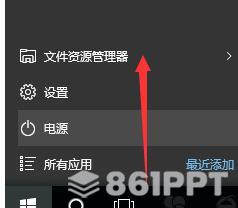
2、开启电脑磁盘里的文档,例如文本文档。
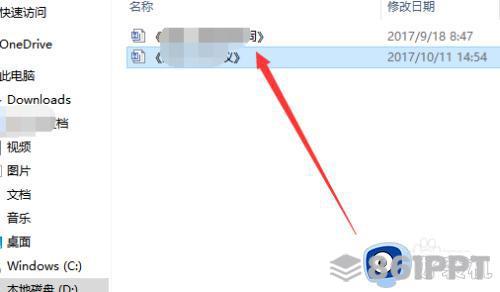
3、对话框右边能够看见文本文档的浏览具体内容。

4、点一下对话框顶端查询。
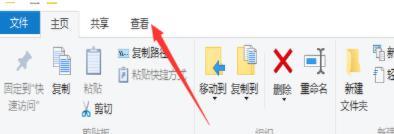
5、点击下一行浏览视图,浏览具体内容就关掉了。
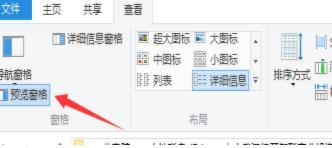
6、自然也可以在右边的其他设置进行调节有关文件夹显示选择项。
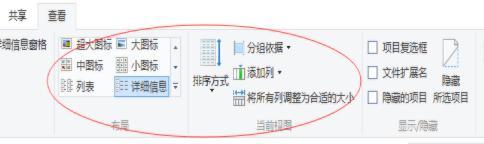
以上就是小编告诉你们的win10关掉文件夹名称文件预览设定方式了,有需求的客户就也可以根据笔者的流程进行去操作,希望可以帮助到大家。